Haluatko palauttaa kadonneen tai vanhemman version tiedostosta Windowsissa? Sinun on todennäköisesti käytettävä tiedostohistoriaa tehdäksesi sen.
Tiedostohistoria tarjoaa aikajanan tilannekuvan tärkeissä tiedostoissa, mukaan lukien Tiedostot-kansiossa ja työpöydälläsi olevista tiedostoista. Jos olet poistanut tiedoston tai haluat palauttaa vanhan tallentamasi tiedoston, voit tehdä sen Tiedostohistorian avulla.
Tiedostohistoria on sittemmin ollut saatavilla Windows 8:sta lähtien, mutta ominaisuus toimii edelleen Windows 11:ssä. Jos et ole varma, kuinka tiedostohistoriaa käytetään Windows 11:ssä, noudata alla olevia ohjeita.
Tiedostohistorian määrittäminen Windows 11:ssä
Ennen kuin voit käyttää tiedostohistoriaa, sinun on määritettävä tietokoneesi varmistaaksesi, että se on käytössä ja toimii oikein. Tarvitset erillisen ulkoisen aseman säilyttääksesi tiedostohistorian tilannekuvat turvallisessa paikassa. Jos sinulla ei ole yhteyttä, et voi ottaa sitä käyttöön.
Tiedostohistorian ottaminen käyttöön Windows 11:ssä:
- Avaa Käynnistä-valikko , kirjoita ohjauspaneeli ja valitse paras tulos kohdasta Paras haku .
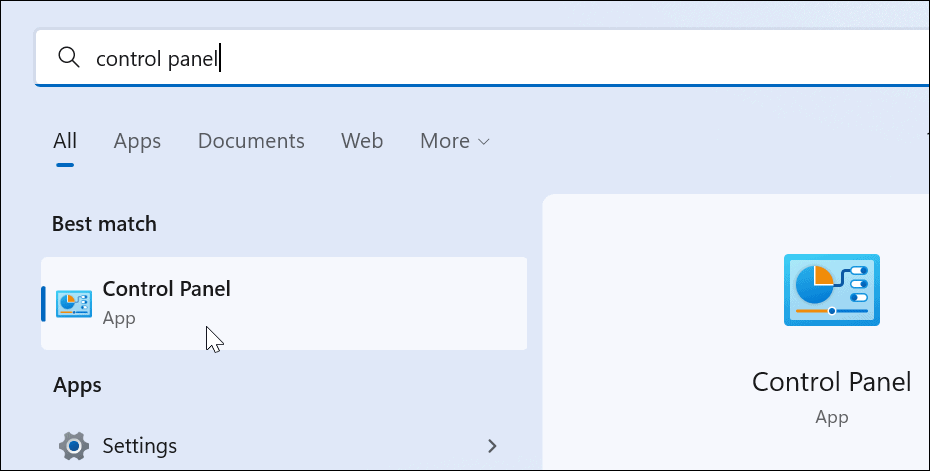
- Muuta yläreunan näkymäksi Suuret kuvakkeet ja napsauta Tiedostohistoria -vaihtoehtoa Ohjauspaneelista .
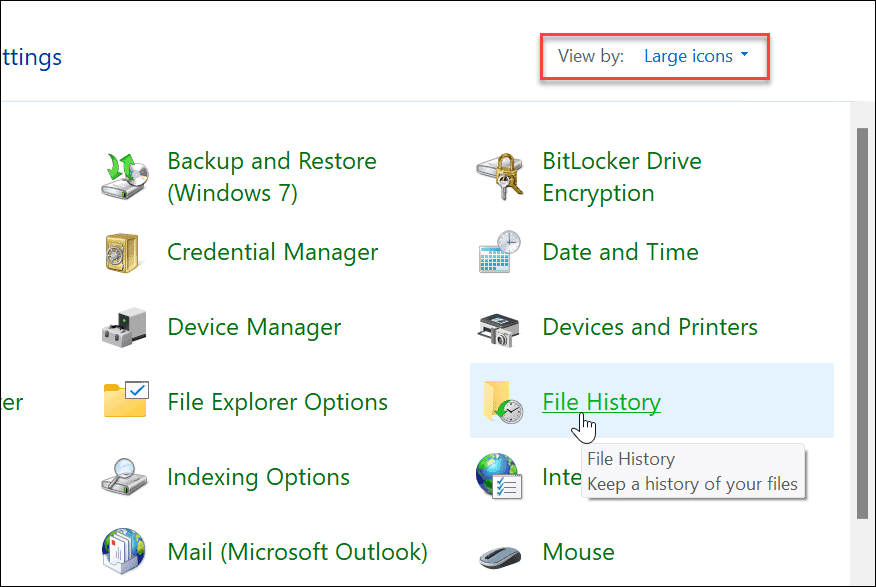
- Jos et ole vielä yhdistänyt ulkoista asemaa, näet viestin, että käyttökelpoista asemaa ei löytynyt. Liitä ulkoinen asema ja päivitä sivu napsauttamalla Päivitä- painiketta tai painamalla F5 .
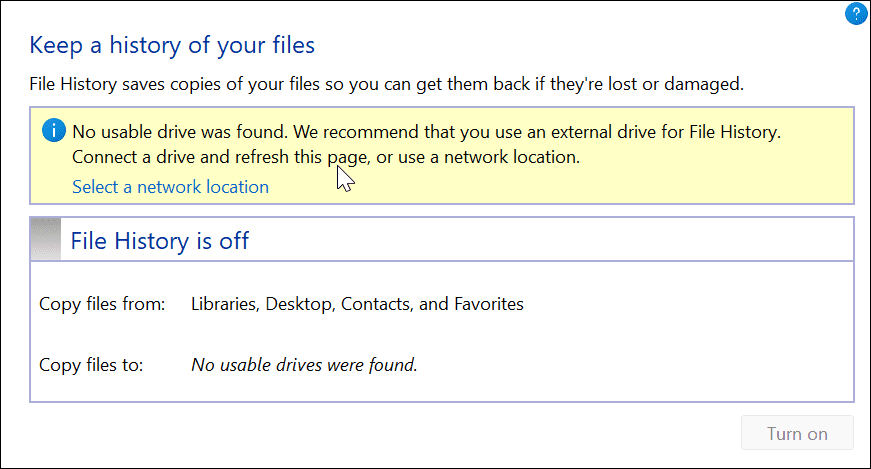
- Napsauta nyt Ota käyttöön -painiketta ottaaksesi tiedostohistorian käyttöön .
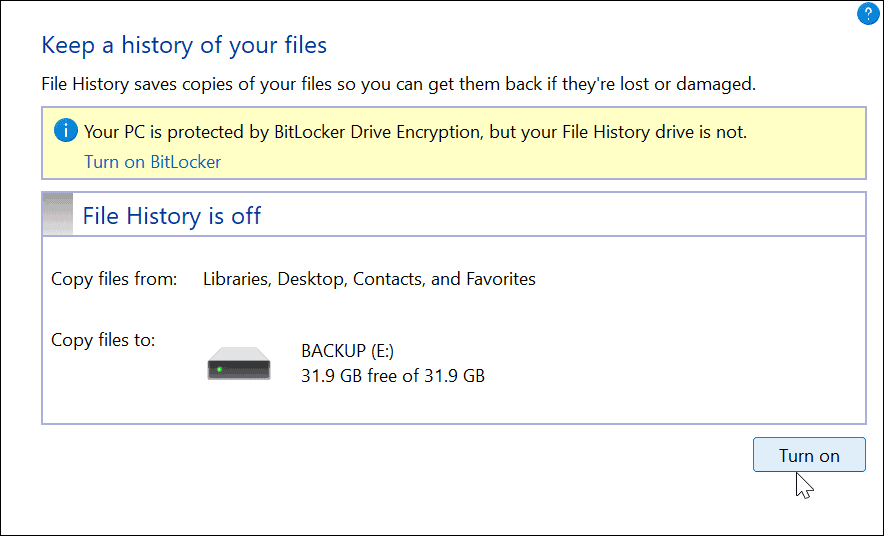
- Kun olet liittänyt aseman ja kaikki on otettu käyttöön, tiedostohistoria alkaa automaattisesti varmuuskopioida tiedostoja.
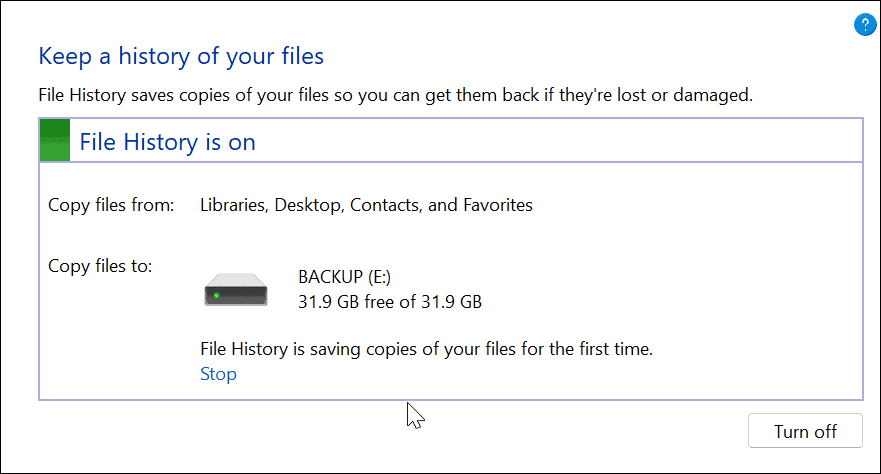
Tiedostohistorian käyttäminen Windows 11:ssä
Nyt kun tiedostohistoria on käytössä, se alkaa varmuuskopioida tiedostoja automaattisesti. On kuitenkin joitain muita asetuksia, jotka haluat ehkä määrittää.
Lisää kansioita tiedostohistoriaan
Kuten aiemmin mainittiin, tiedostohistoria varmuuskopioi oletuksena tärkeät kansiot, kuten asiakirjat, kuvat, videot ja työpöytä. Voit kuitenkin lisätä minkä tahansa kansion varmuuskopioitavaksi käyttämällä Tiedostohistoriaa. Sinun tarvitsee vain lisätä se johonkin näistä ensisijaisista kirjastoista.
Kansioiden lisääminen tiedostohistoriaan:
- Napsauta hiiren kakkospainikkeella kansiota, jonka haluat lisätä tiedostohistoriaan varmuuskopiointia varten, ja avaa klassinen kontekstivalikko valitsemalla Näytä lisää vaihtoehtoja .
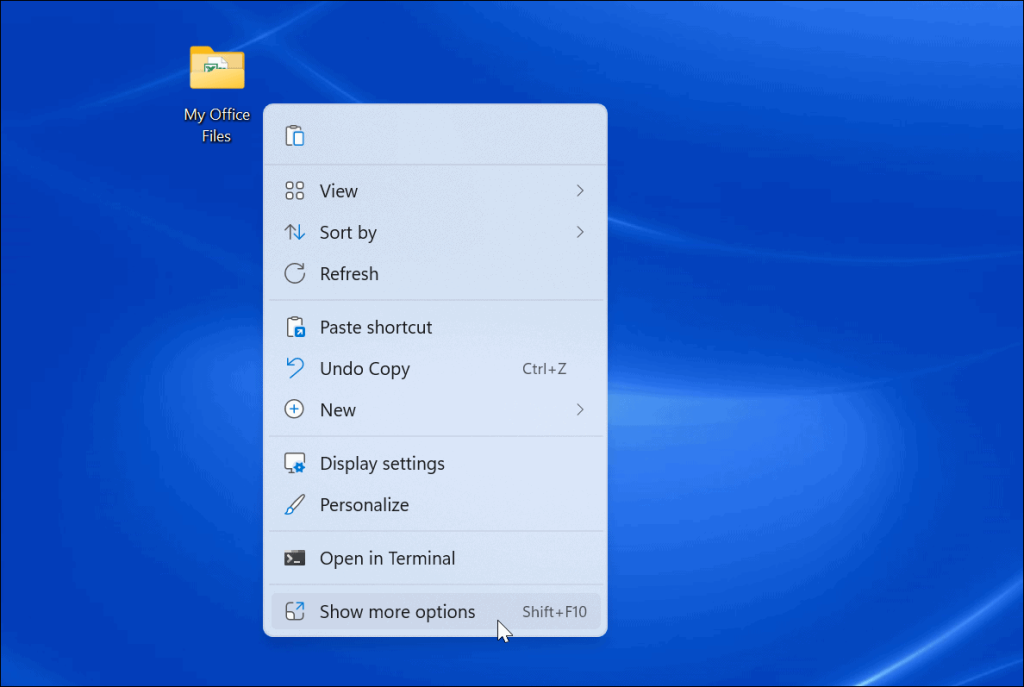
- Valitse valikosta Sisällytä kirjastoon ja valitse hakemisto, johon haluat sijoittaa kansiot tai tiedostot.
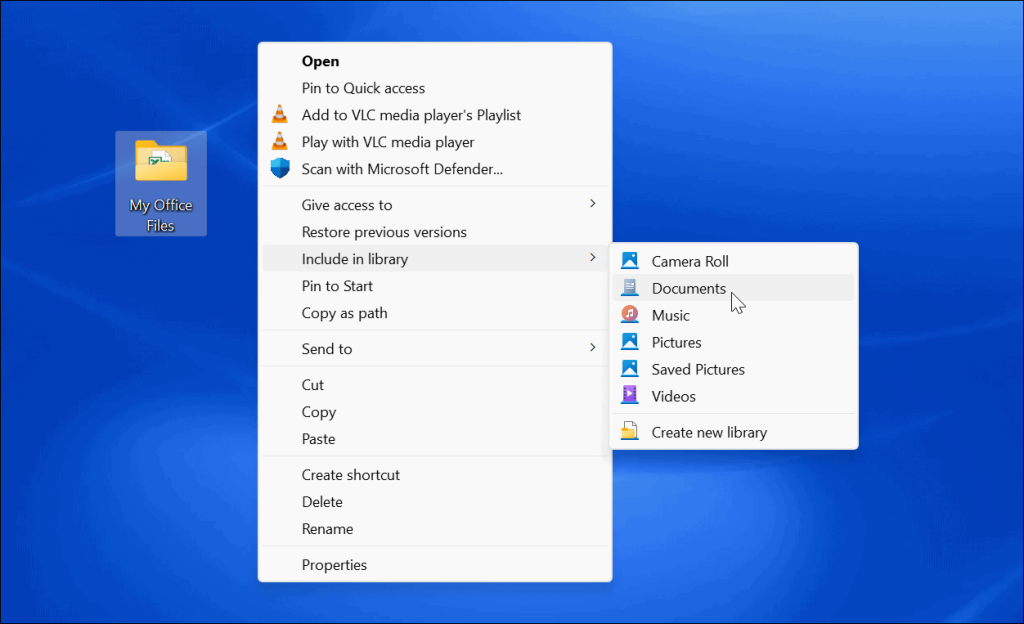
Kaikki kirjastoon lisäämäsi kohteet alkavat varmuuskopioida, kun ne lisätään.
Sulje kansiot pois tiedostohistoriasta
Joskus et halua tiedostohistorian varmuuskopioivan tiettyä kansiota. Onneksi voit jättää kansiot pois tiedostohistoriasta.
Kansioiden sulkeminen pois tiedostohistoriasta:
- Avaa Käynnistä-valikko ja etsi tiedostohistoria .
- Napsauta Tiedostohistoria -vaihtoehtoa yläreunan Paras vastaavuus -kohdassa.
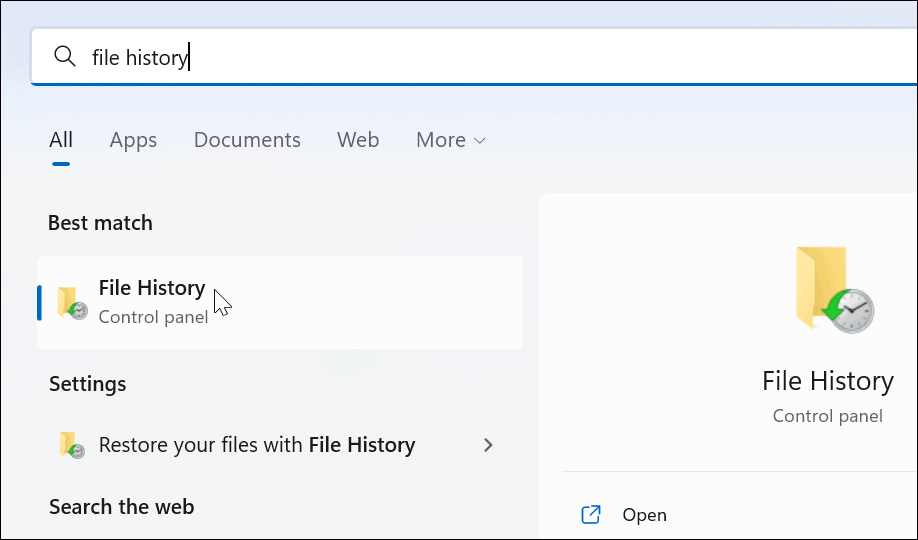
- Kun Tiedostohistoria- ikkuna avautuu, napsauta vasemmalla olevasta luettelosta Poissuljetut kansiot -linkkiä.
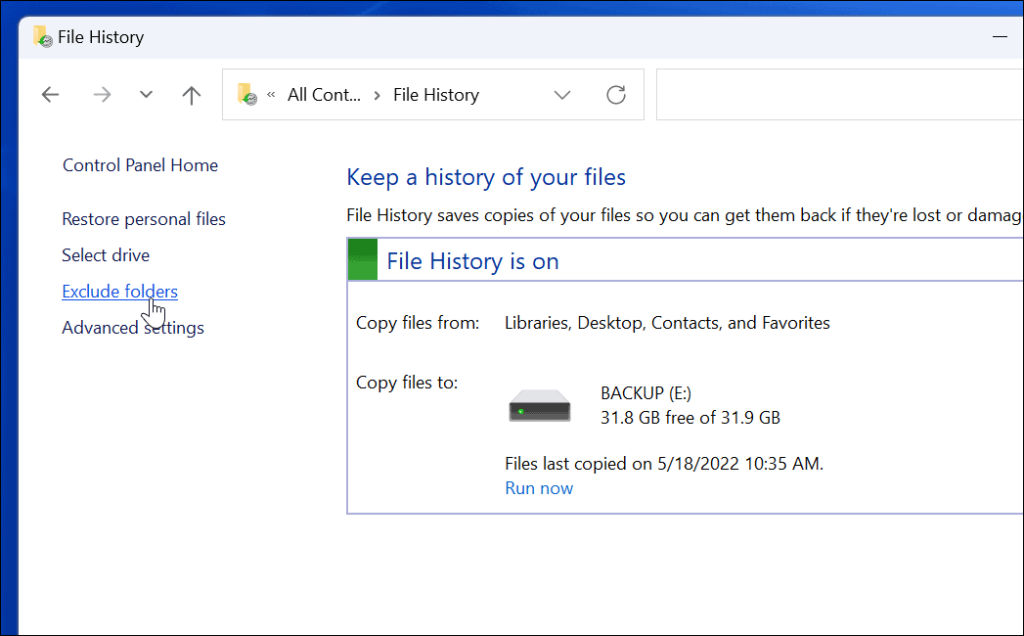
- Napsauta Lisää- painiketta ja valitse kansiot tai alikansiot, jotka haluat jättää pois tiedostohistorian varmuuskopiosta.
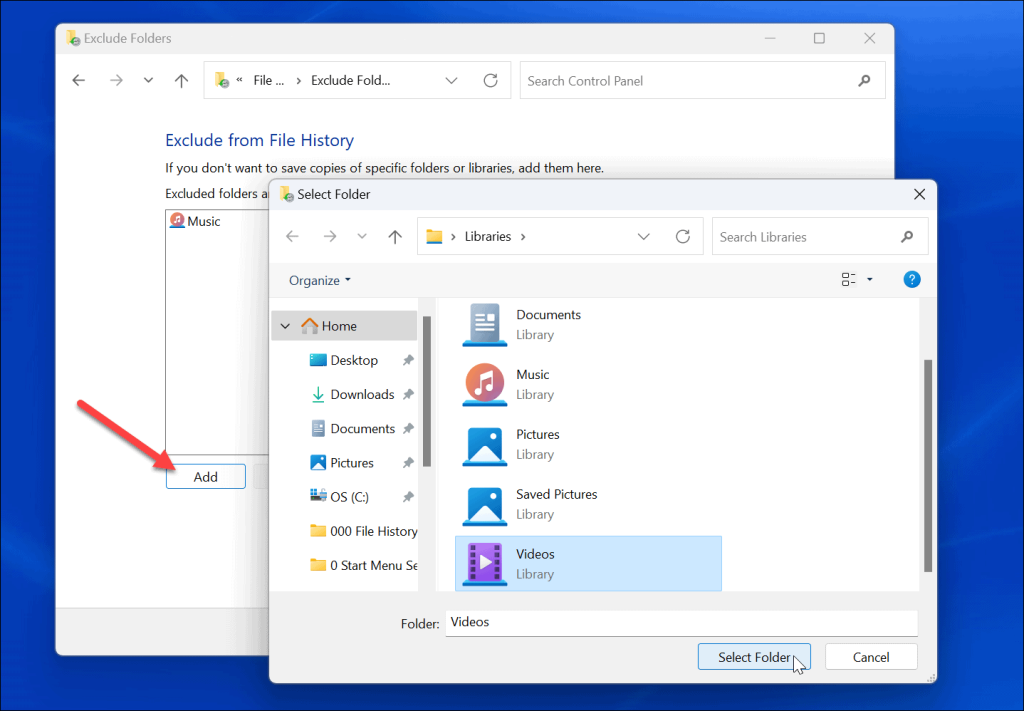
- Kun olet sulkenut pois kansiot, varmista, että napsautat Tallenna -painiketta näytön alareunassa.
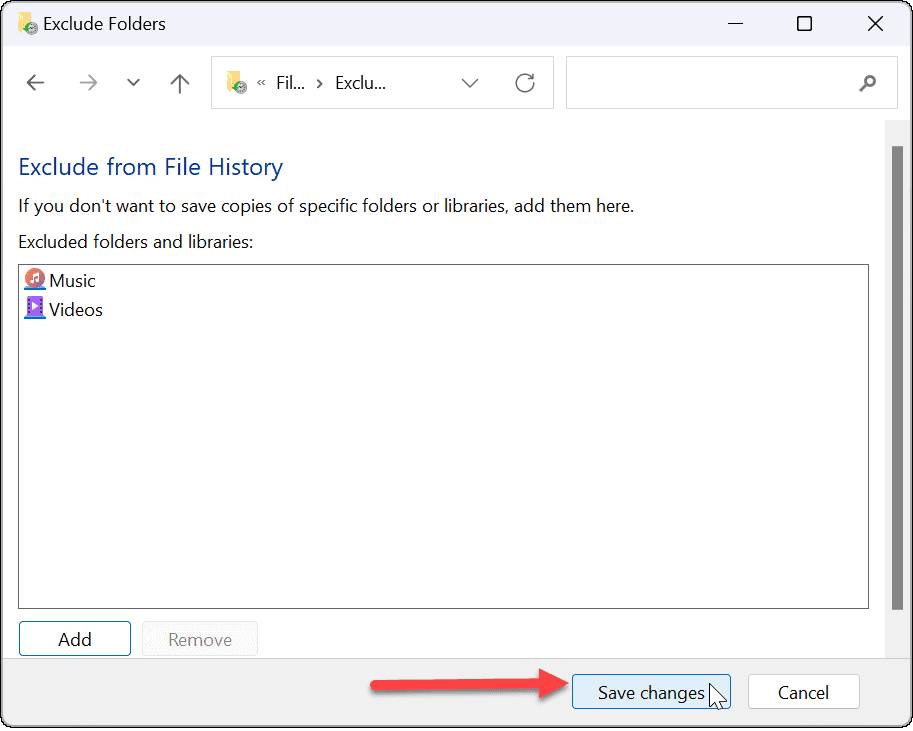
Muuta varmuuskopiointiaikaväliä
Toinen määrittämisen arvoinen asetus on tiedostohistorian varmuuskopiointitiheys. Voit asettaa sen muutaman minuutin välein tai kerran päivässä.
Tiedostohistorian varmuuskopiointitiheyden määrittäminen:
- Avaa Käynnistä-valikko ja etsi tiedostohistoria .
- Napsauta Tiedostohistoria -vaihtoehtoa Paras vastaavuus -kohdassa .
- Napsauta Tiedostohistoriassa oikealla olevasta luettelosta Lisäasetukset .
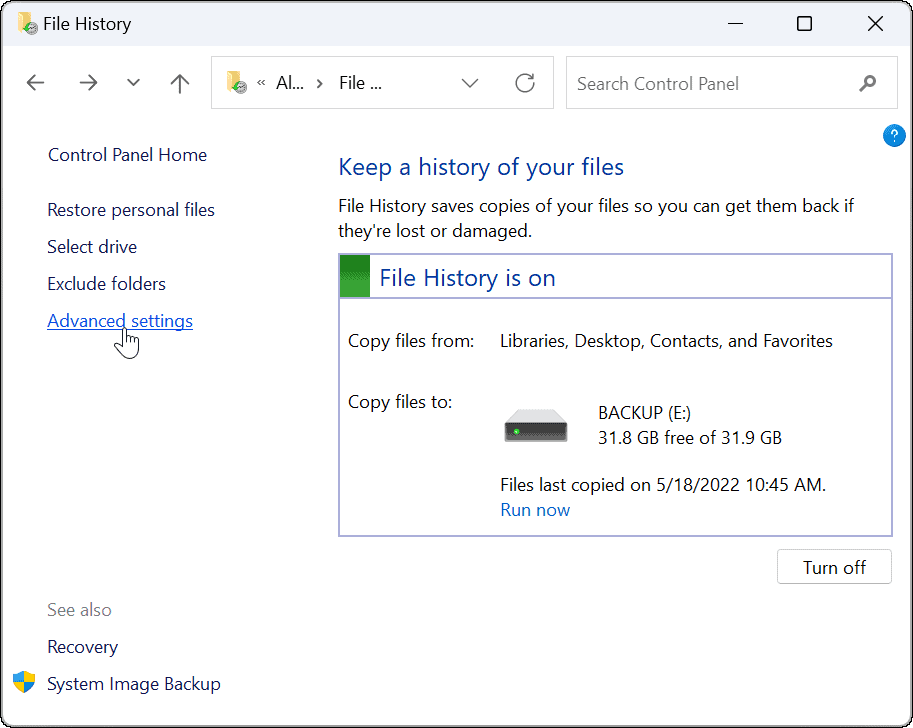
- Voit määrittää varmuuskopiointitiheyden tässä näytössä ja valita, kuinka kauan tiedostoistasi tallennettuja kopioita säilytetään. Tässä näytössä voit myös poistaa vanhat tiedostohistorian kopiot vapauttaaksesi asematilan .
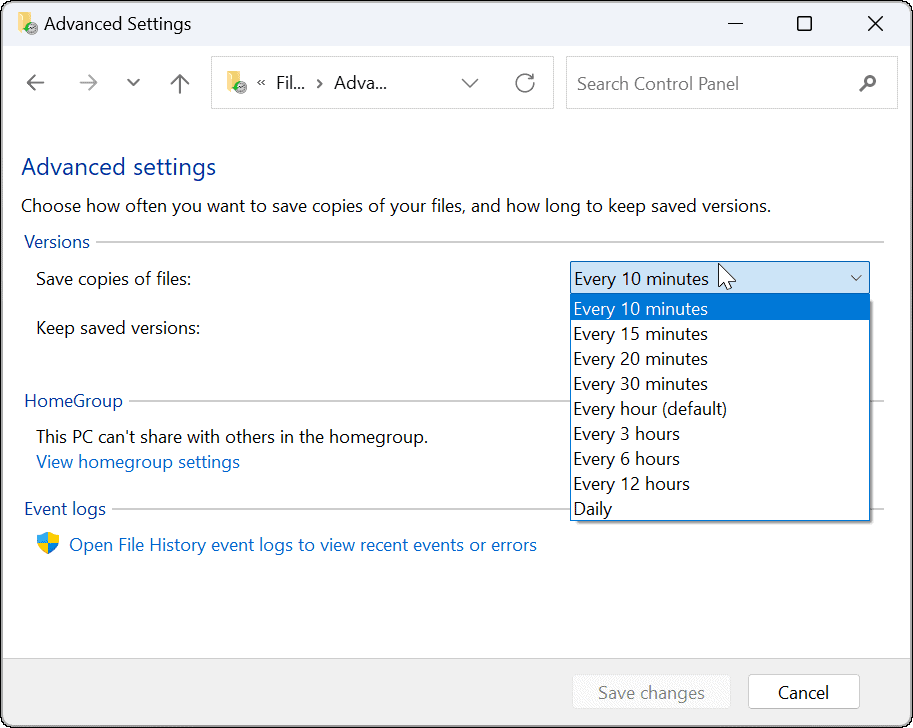
Tiedostojen palauttaminen tiedostohistorian avulla Windows 11:ssä
Tiedostohistorian ominaisuuksien tärkein osa on se, että voit palauttaa tiedostoja, jos poistat ne vahingossa. Koska se kopioi tiedostot, kun haet sen tiedostohistoriasta, jotkin viimeisimmät asiakirjaan tehdyt muokkaukset eivät välttämättä näy. Sen avulla voit kuitenkin saada tärkeitä tiedostoja, mikä on tärkeintä.
Tiedoston palauttaminen tiedostohistorian avulla:
- Avaa Käynnistä-valikko, etsi tiedostohistoria ja valitse paras tulos.
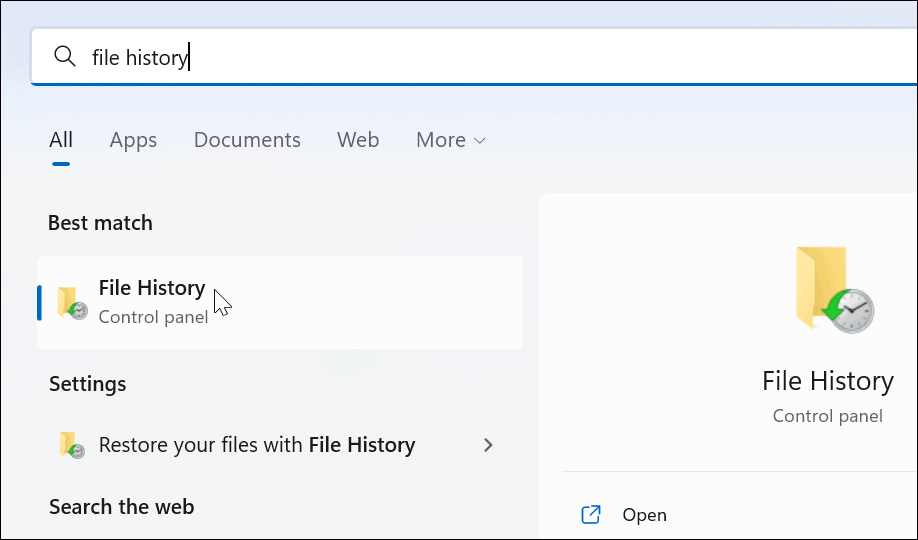
- Kun Tiedostohistoria avautuu, napsauta vasemmalla olevasta luettelosta Palauta henkilökohtaiset tiedostot -linkkiä.
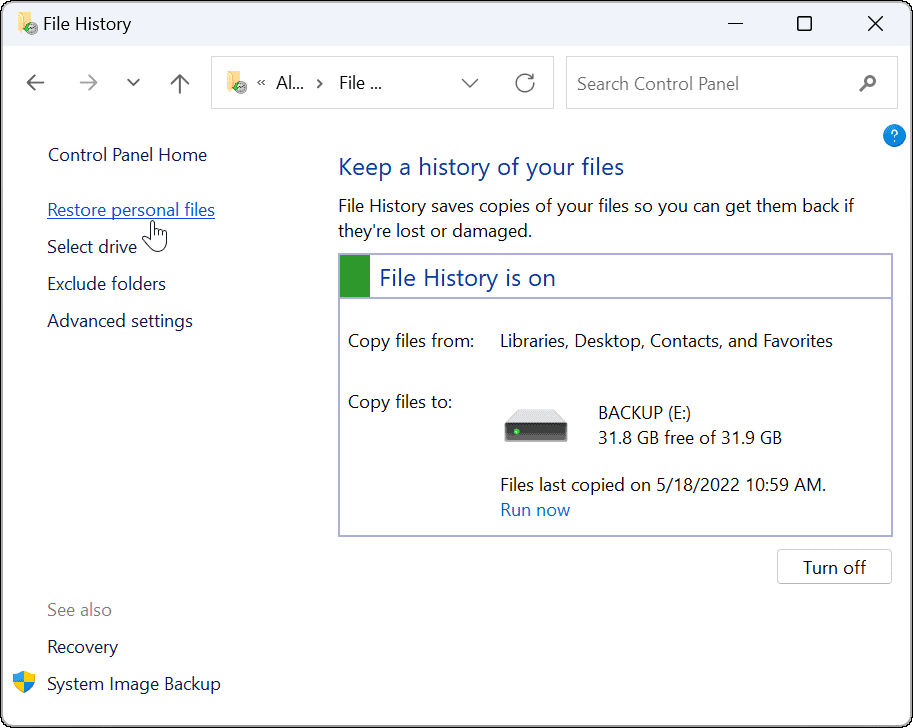
- Tiedostohistoria - ikkuna, jossa on kaikki varmuuskopiotiedostosi, on käytettävissä. Alareunan säätimillä voit selata tiedostoja ja kansioita.
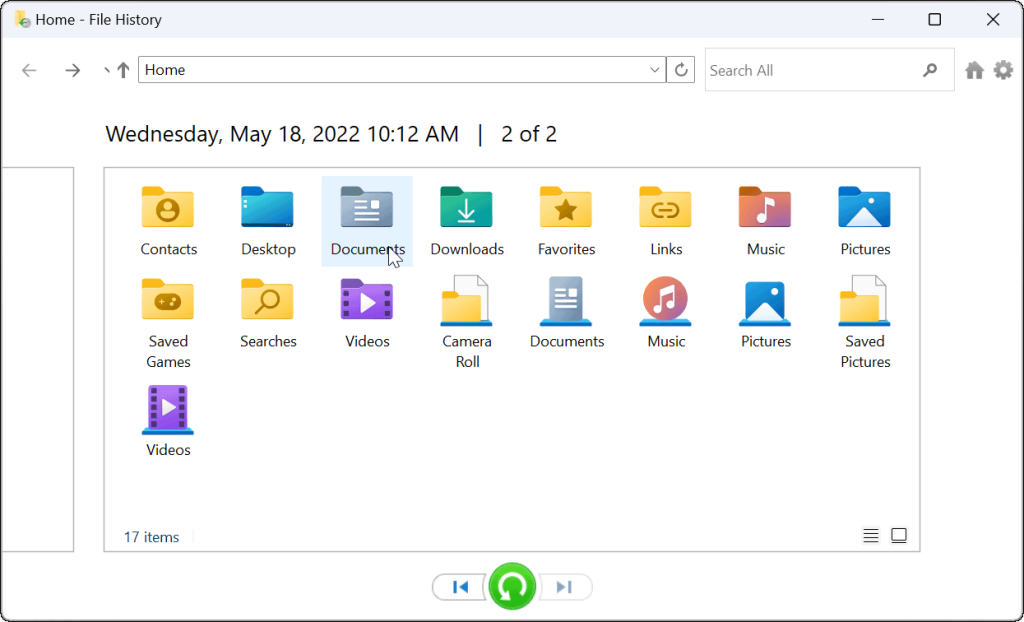
- Voit palauttaa tiedostot tai kansiot valitsemalla haluamasi ja napsauttamalla alareunassa olevaa Palauta- painiketta.
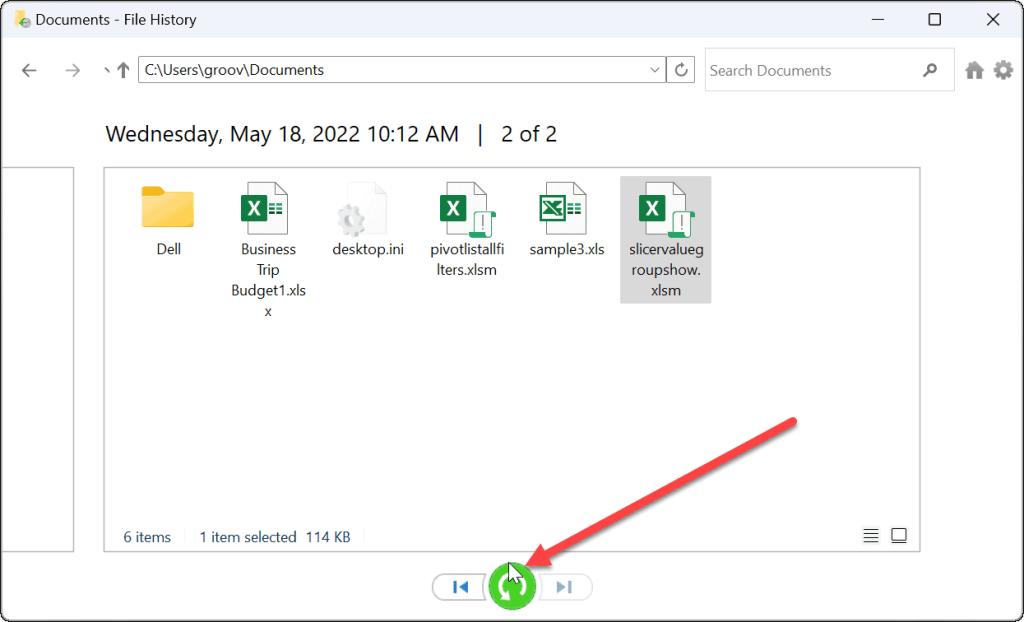
Siinä kaikki. Kun palautat tiedoston tai kansion, se siirretään alkuperäiseen paikkaan tietokoneellasi, ja voit käyttää sitä normaalisti.
Tiedostojen palauttaminen Windows 11:ssä
Vaikka voit synkronoida tiedostoja OneDriven kanssa , tiedostohistorian käyttäminen on ylimääräinen tiedostojen varmuuskopiointitapa. Se antaa sinulle ylimääräisen mielenrauhan, kun tiedät, että on olemassa useita tapoja palauttaa tärkeitä kohteita, jos ne poistetaan vahingossa.
Tietysti on muitakin tapoja varmuuskopioida tietosi Windows 11:ssä. Voit esimerkiksi luoda täydellisen varmuuskopion tietokoneestasi tai luoda palautuspisteen palauttaaksesi tietokoneesi toimintatilaan .
Yllä olevien vaihtoehtojen lisäksi on paras käytäntö varmistaa, että sinulla on kolmannen osapuolen online-varmuuskopiointiratkaisu Backblazen kaltaisen palvelun kanssa . Jos et käytä Windows 11:tä, ei hätää. Voit myös määrittää tiedostohistorian Windows 10:ssä .
![Xbox 360 -emulaattorit Windows PC:lle asennetaan vuonna 2022 – [10 PARHAAT POINTA] Xbox 360 -emulaattorit Windows PC:lle asennetaan vuonna 2022 – [10 PARHAAT POINTA]](https://img2.luckytemplates.com/resources1/images2/image-9170-0408151140240.png)
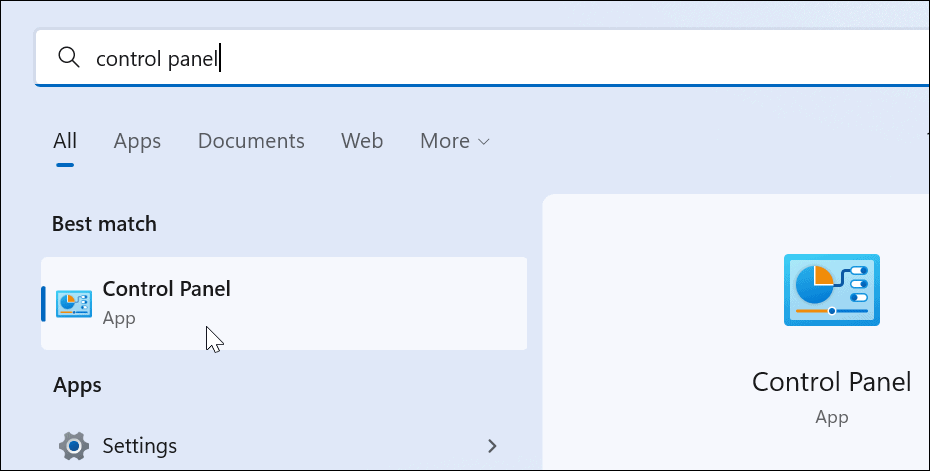
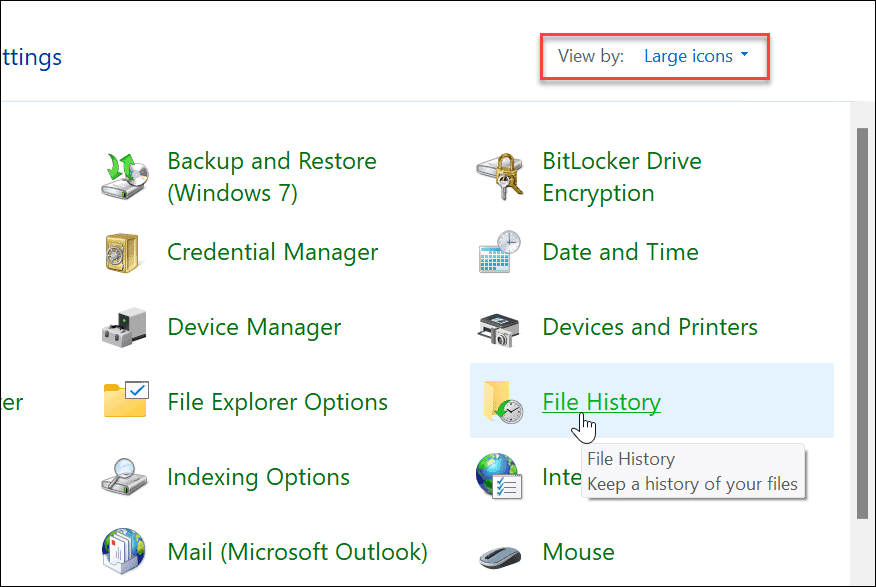
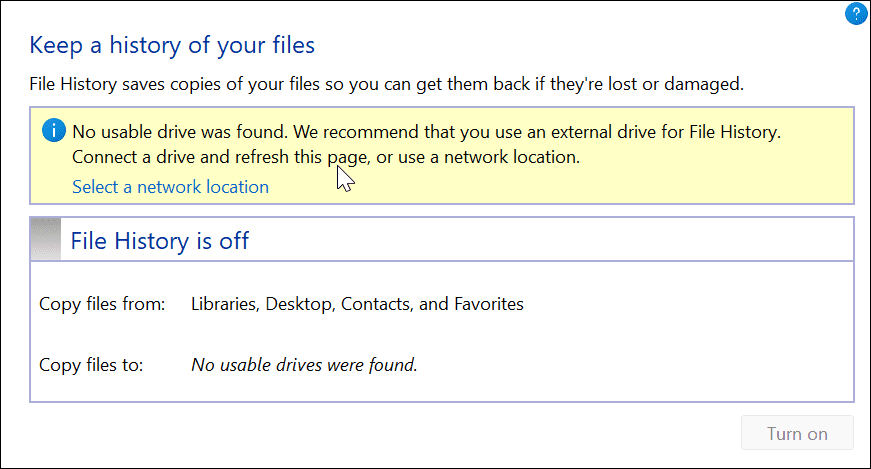
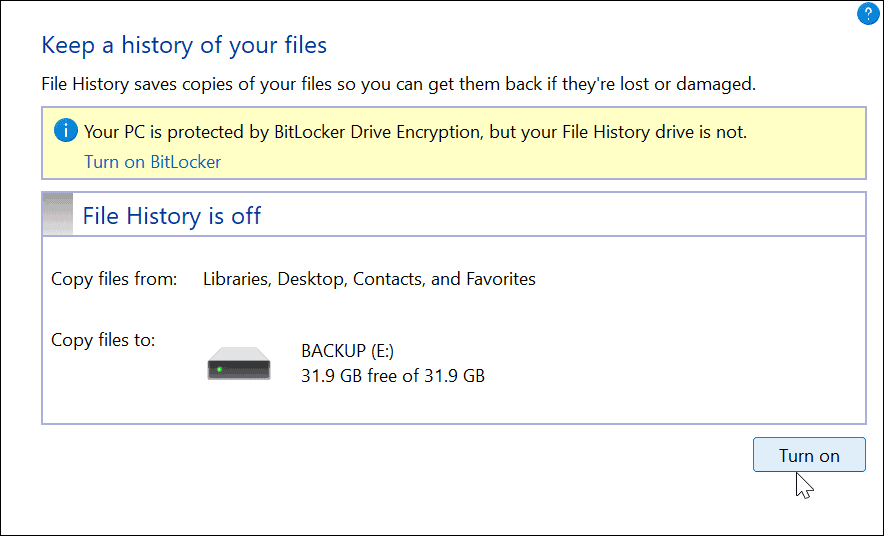
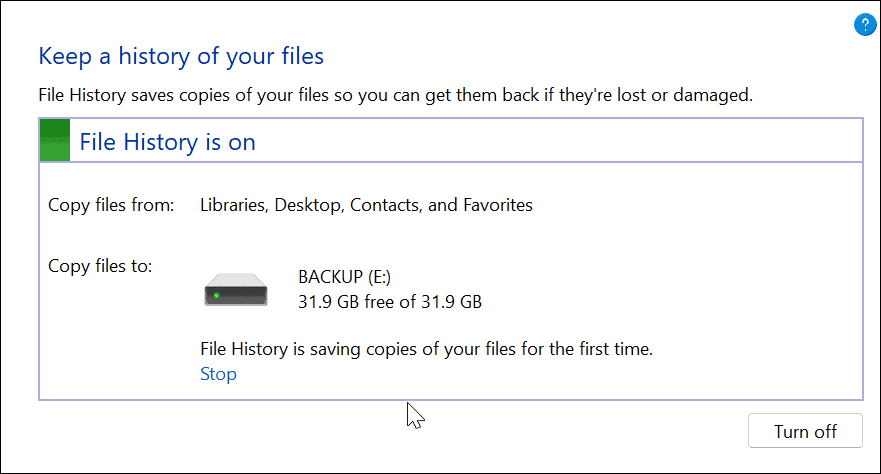
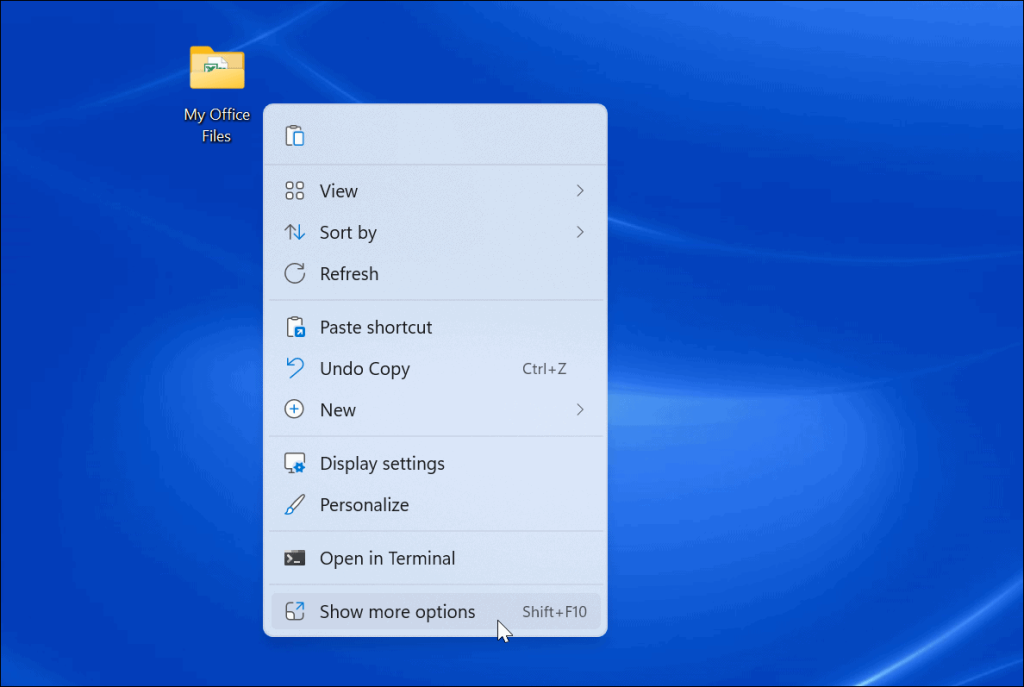
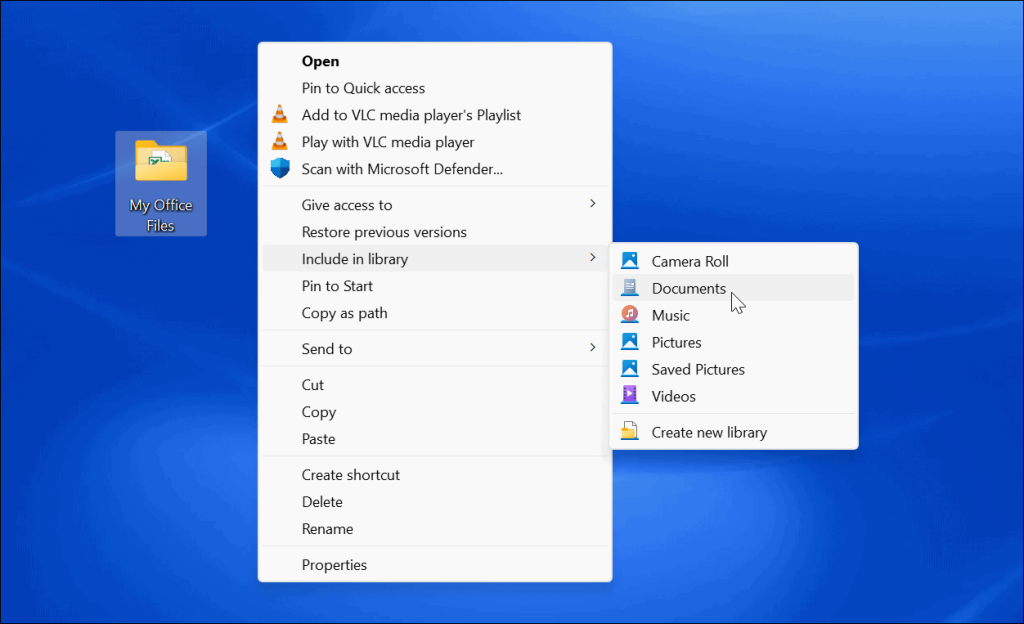
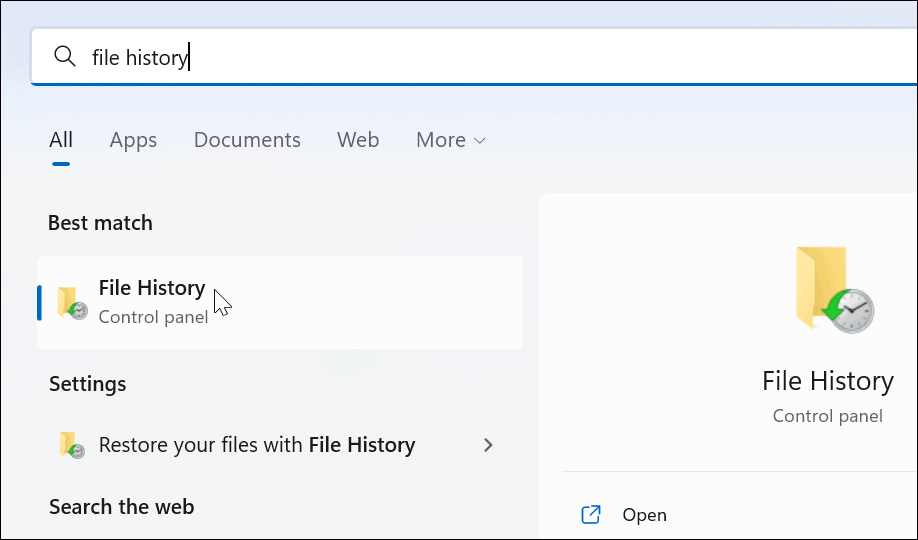
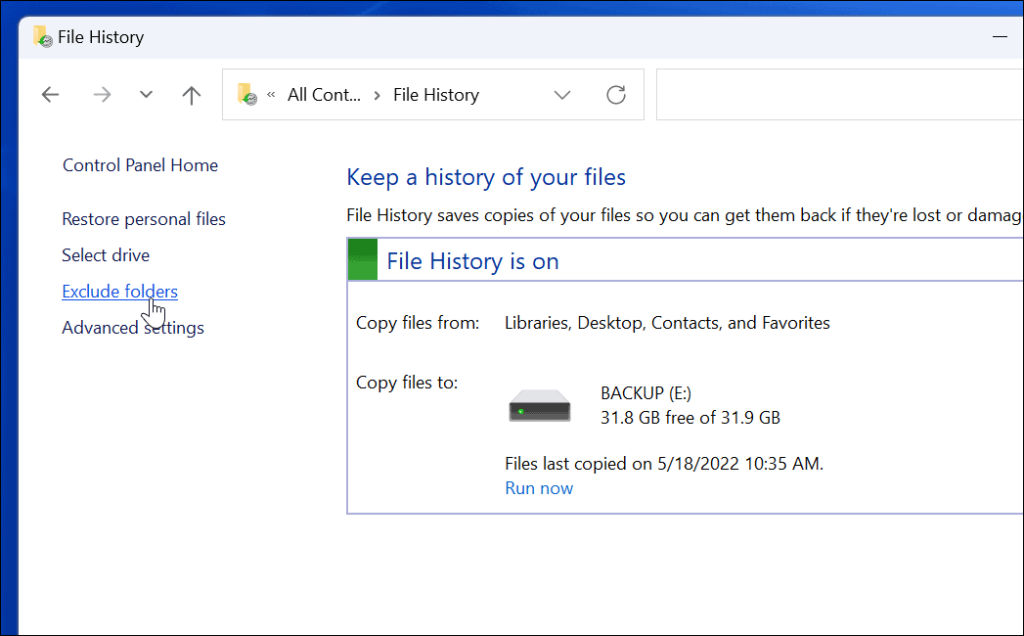
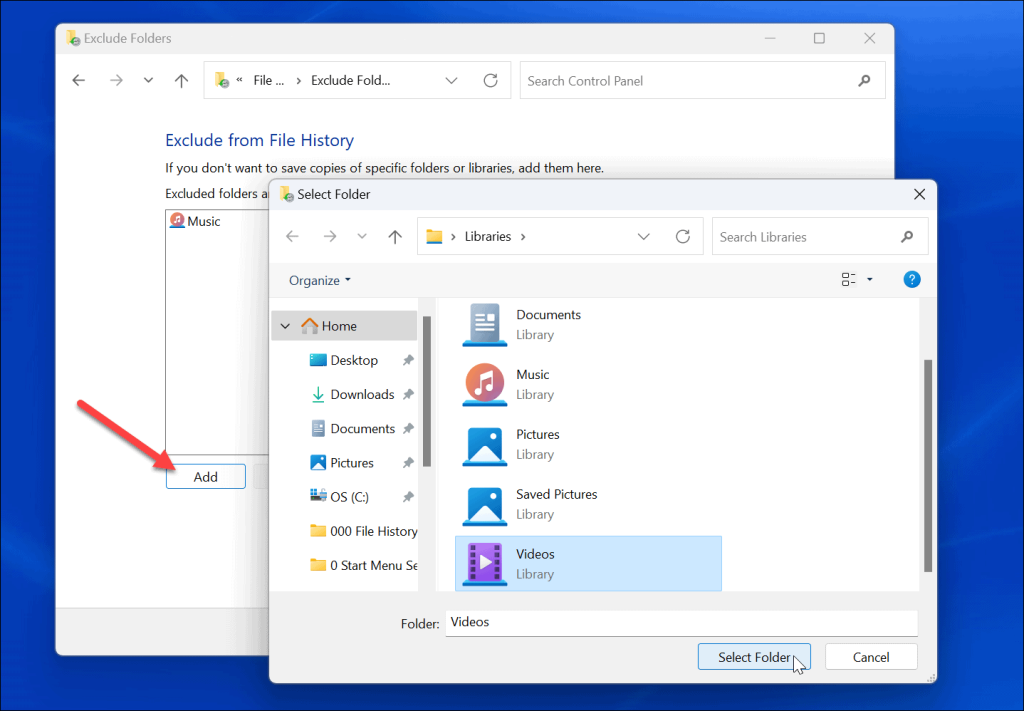
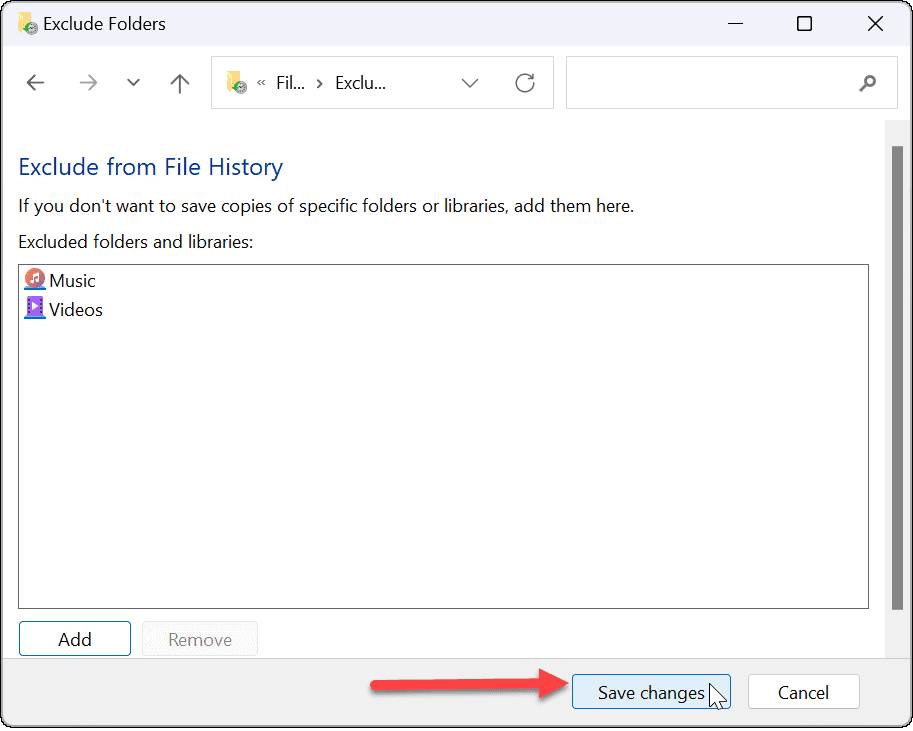
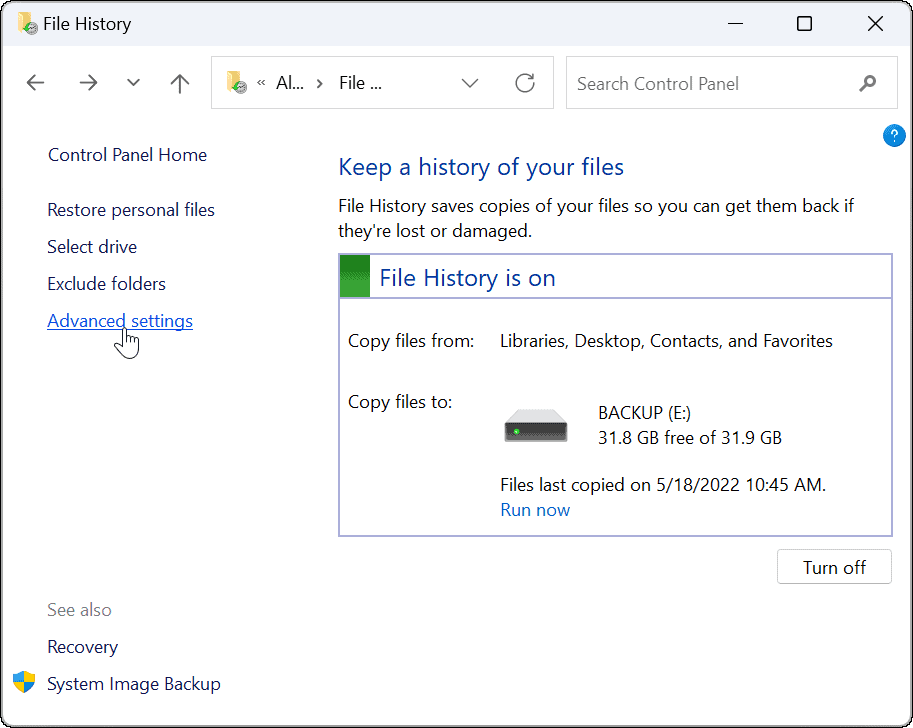
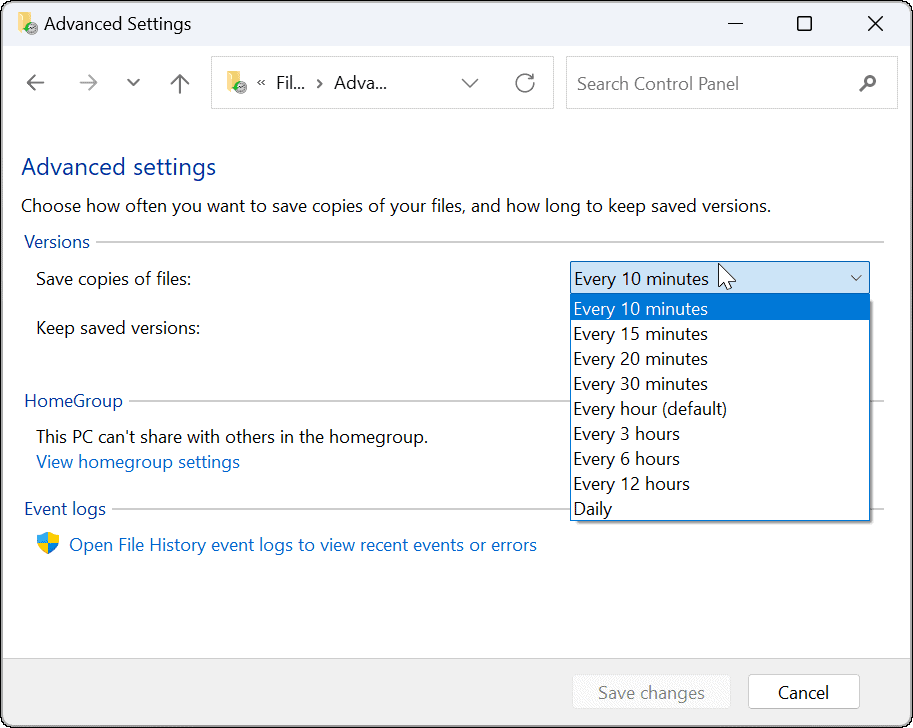
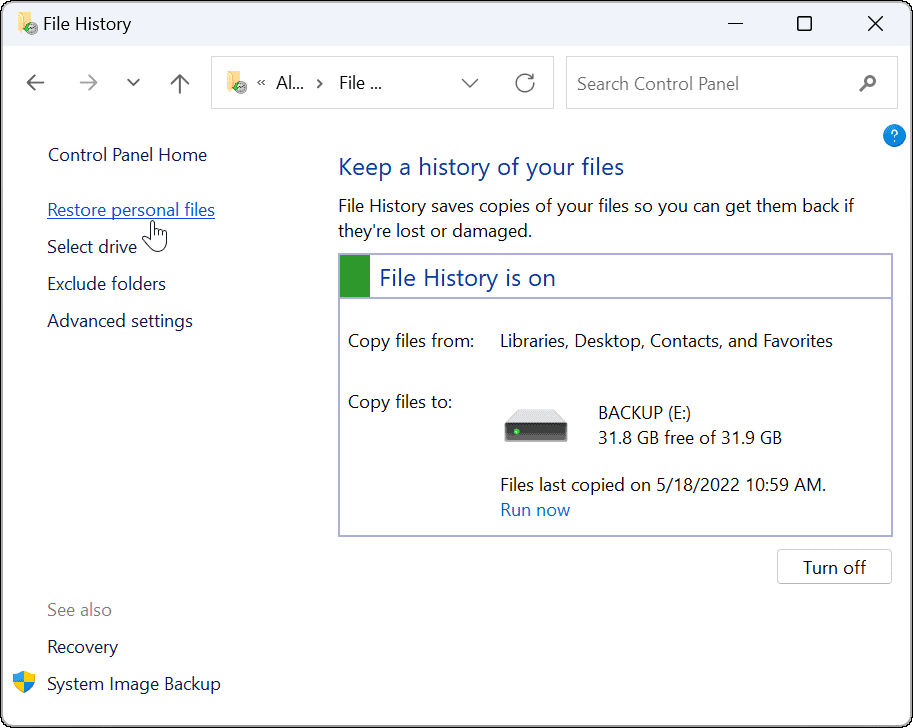
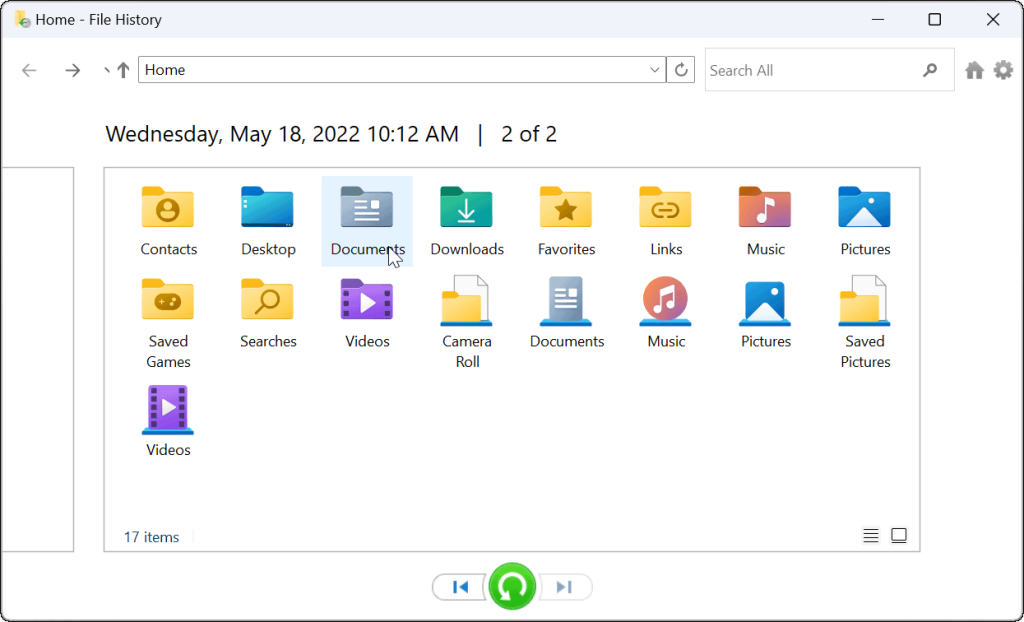
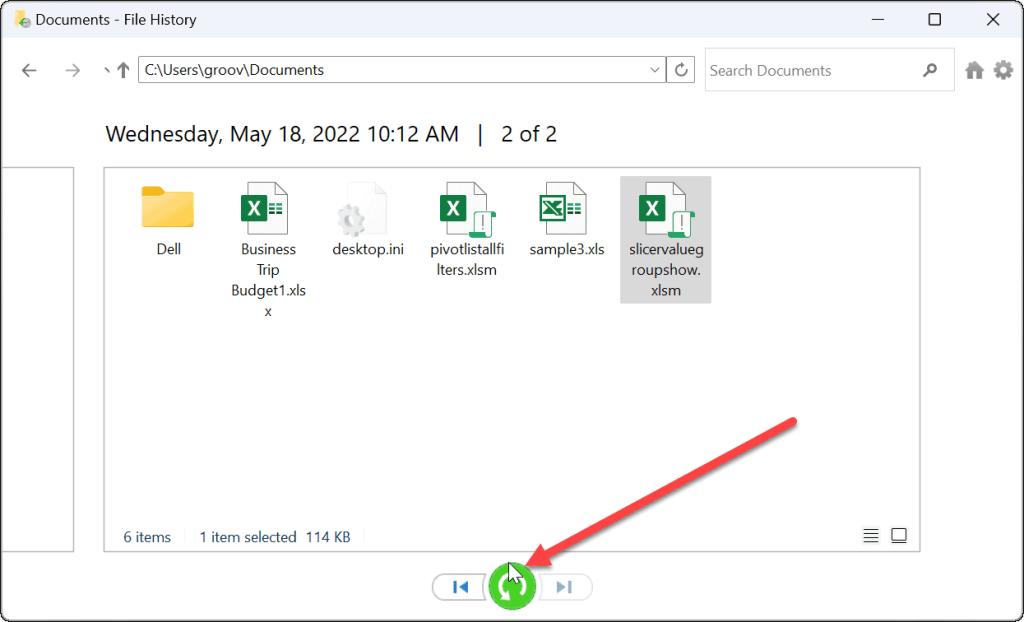
![[100 % ratkaistu] Kuinka korjata Error Printing -viesti Windows 10:ssä? [100 % ratkaistu] Kuinka korjata Error Printing -viesti Windows 10:ssä?](https://img2.luckytemplates.com/resources1/images2/image-9322-0408150406327.png)




![KORJAATTU: Tulostin on virhetilassa [HP, Canon, Epson, Zebra & Brother] KORJAATTU: Tulostin on virhetilassa [HP, Canon, Epson, Zebra & Brother]](https://img2.luckytemplates.com/resources1/images2/image-1874-0408150757336.png)

![Kuinka korjata Xbox-sovellus, joka ei avaudu Windows 10:ssä [PIKAOPAS] Kuinka korjata Xbox-sovellus, joka ei avaudu Windows 10:ssä [PIKAOPAS]](https://img2.luckytemplates.com/resources1/images2/image-7896-0408150400865.png)
